10g(10.1.3.2.0)
E05043-01
 目次 |
 索引 |
| Oracle WebCenter Framework チュートリアル 10g(10.1.3.2.0) E05043-01 |
|
リッチ・テキスト・ポートレットは、企業の告知やニュースのアイテムを実行時に掲載するための便利なツールです。このポートレットをページに追加すると、認可されたユーザーは、アクション・アイコンを使用して、表示テキストの挿入、更新および書式設定に必要なすべてのリッチテキスト編集ツールが備わったツールバーを起動できます。リッチ・テキスト・ポートレットを使用すると、ページに設定されているセキュリティ権限に応じて、幅広い読者または範囲の狭い定義済グループに対して情報を配信できます。
リッチ・テキスト・ポートレットは、WebCenter Preconfigured OC4Jを介して使用可能です。
図5-1に、このレッスンを終えた時点でのページの外観を示します。
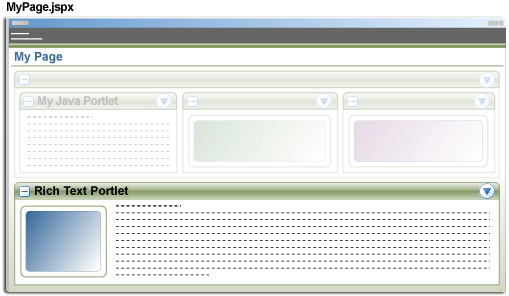
このレッスンでは、次の手順を実行することにより、リッチ・テキスト・ポートレットでの作業方法を示します。
リッチ・テキスト・ポートレットは、(第3章の「手順2: 接続の設定」でインストールおよび初期化した)WebCenter Preconfigured OC4を介して使用可能です。このOC4Jインスタンスがもう実行されていない場合は、このレッスンを開始する前に、JDeveloperツールバーの一番右にある「WebCenter Preconfigured OC4Jの起動」をクリックします。
この手順では、リッチ・テキスト・プロデューサをアプリケーションに登録します。しかしまずは、リッチ・テキスト・プロデューサがWebCenter Preconfigured OC4Jを介して使用可能であることを確認します。
http://localhost:6688/richtextportlet/info
プロデューサが稼働中の場合は、図5-2に示すようなWSRPプロデューサ・テスト・ページが表示されます。
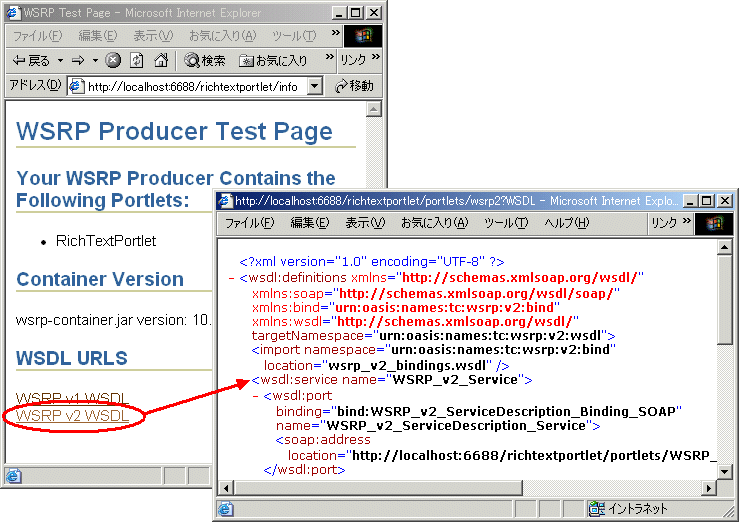
テスト・ページには、2つのリッチ・テキスト・プロデューサ登録URL(WSDLドキュメント)が表示されます。このWebCenterアプリケーションでは、WSRP v2 WSDLのURLを使用します。
http://localhost:6688/richtextportlet/portlets/wsrp2?WSDL
次に、リッチ・テキスト・プロデューサを登録します。

すでに1つポートレット・プロデューサを登録してあるので、「新規ギャラリ」にナビゲートしなくても、この右クリック・ショートカットを使用できます。
RichTextProducerを入力します。
http://localhost:6688/richtextportlet/portlets/wsrp2?WSDL
このチュートリアルでは、URL内にlocalhostを使用すると、Preconfigured OC4Jがインストールされているローカル・コンピュータを参照できることを前提としています。(そうでない場合は、localhostをご使用のコンピュータのIPアドレスに置き換えてください。)
これで、リッチ・テキスト・ポートレットをページにドロップできるようになります。
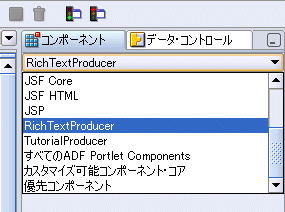
「h:form」の上にドロップします(図5-5を参照)。 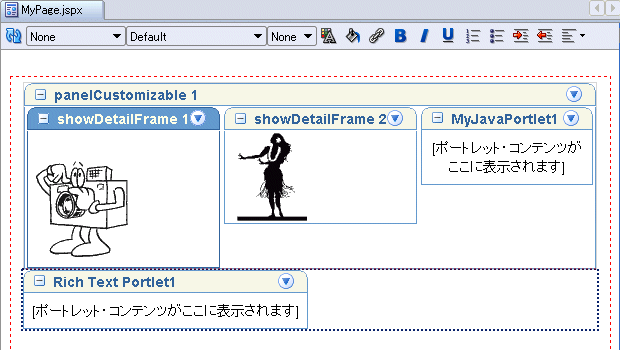
これによって、ページ全体をリフレッシュするのではなく、パーソナライズまたはカスタマイズを介して行ったすべての変更をインラインで表示するようにページを設定します。
新しいブラウザが開き、ページが表示されます(図5-6)。
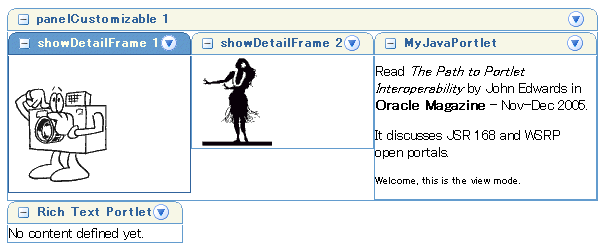
ページは、ユーザーにこのように表示されます。次の手順では、リッチ・テキスト・ポートレットのカスタマイズが簡単であることを示します。WebCenterアプリケーションを計画するうえで役立つ点がいくつか示されています。
リッチ・テキスト・ポートレットをページに配置した後、ユーザーはアクション・アイコンを使用して、すべての人に表示されるテキストを入力できます。
リッチ・テキスト・ポートレットは、図5-7のように表示されます。
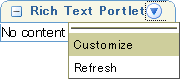
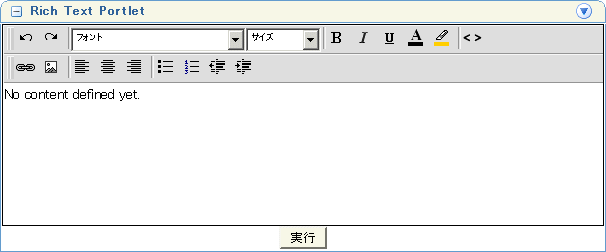
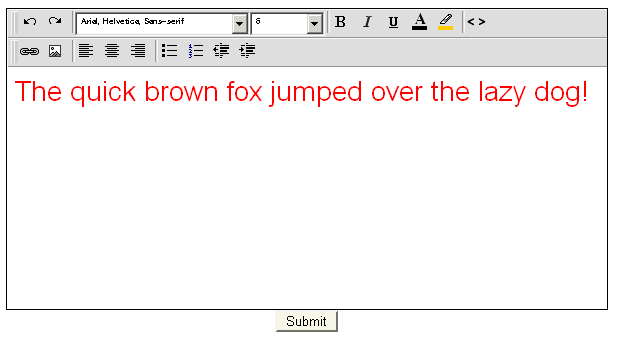
ページがリフレッシュされて、新しいテキストおよびイメージが表示されます。
リッチ・テキスト・ポートレットおよびその他の事前パッケージ済ポートレットの詳細は、『Oracle WebCenter Framework開発者ガイド』を参照してください。
今度は、2つのポートレット間の通信を有効にする方法、つまり、一方のポートレットからパラメータを渡して、もう一方のポートレットに表示されるコンテンツを制御する方法を学びます。
|
 Copyright © 2007 Oracle Corporation. All Rights Reserved. |
|